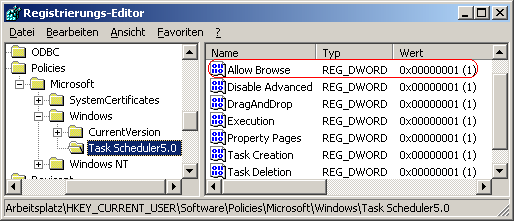|
Diese Einstellung entfernt die Schaltfläche "Durchsuchen". Zusätzlich können Benutzer das Dialogfeld "Ausführen" oder das Dialogfeld "Ausführen in", das das Programm und den Pfad für einen Task festlegt, nicht ändern.
So geht's:
- Starten Sie ...\windows\regedit.exe bzw. ...\winnt\regedt32.exe.
- Klicken Sie sich durch folgende Schlüssel (Ordner) hindurch:
HKEY_CURRENT_USER
Software
Policies
Microsoft
Windows
Task Scheduler5.0
Falls die letzten beiden Schlüssel noch nicht existieren, dann müssen Sie diese erstellen. Dazu klicken Sie mit der rechten Maustaste in das rechte Fenster. Im Kontextmenü wählen Sie "Neu" > "Schlüssel".
- Doppelklicken Sie auf den Schlüssel "Allow Browse".
Falls dieser Schlüssel noch nicht existiert, dann müssen Sie ihn erstellen. Dazu klicken Sie mit der rechten Maustaste in das rechte Fenster. Im Kontextmenü wählen Sie "Neu" > "DWORD-Wert" (REG_DWORD). Als Schlüsselnamen geben Sie "Allow Browse" ein.
- Ändern Sie den Wert von "0" auf "1".
- Die Änderungen werden ggf. erst nach einem Neustart aktiv.
Hinweise:
- Allow Browse:
0 = Die Optionen "Durchsuchen", "Ausführen" und "Ausführen in" sind aktiviert.
1 = Die Optionen "Durchsuchen", "Ausführen" und "Ausführen in" sind deaktiviert.
- Diese Einstellung verhindert nicht, dass Benutzer einen neuen Task erstellen, in dem Sie beliebige Programme in den Ordner "Geplante Tasks" einfügen oder ziehen.
- Ändern Sie bitte nichts anderes in der Registrierungsdatei. Dies kann zur Folge haben, dass Windows und/oder Anwendungsprogramme nicht mehr richtig arbeiten.
Querverweis:
Betriebssystem-Hinweis:
- Nur unter Windows 2000, Windows XP und Windows 2003 möglich. Ab Windows Vista ist diese Einstellung unwirksam.
|